프라임 비디오에서 Amazon 오류 코드 5004를 수정하는 방법 – 해결되었습니다!
"오류 코드: 5004. 귀하의 요청을 처리할 수 없습니다. 나중에 다시 시도하거나 Amazon 고객 서비스(amazon.com/videohelp)에 문의하십시오." 이런 일이 자주 발생하면 Prime 비디오를 시청하는 데 소비해야 하는 시간을 낭비하게 되므로 실망스러울 수 있습니다. 사소한 딸꾹질로 인한 것일 수도 있습니다. 그러나 이로 인해 짜증나는 메시지가 계속 표시됩니다. 따라서 문제를 해결하려면 다음 내용을 읽고 원인과 함께 Amazon 오류 코드 5004를 신속하게 수정하는 방법을 알아보세요.
가이드 목록
Amazon Prime Video 오류 코드 5004의 원인 재생 문제로 Amazon 오류 코드 5004를 수정하는 방법 손상된 Amazon 비디오를 복구하는 빠른 방법 FAQsAmazon Prime Video 오류 코드 5004의 원인
Amazon 오류 코드 5004를 수정하기 위해 먼저 솔루션을 실행하는 것은 권장되지 않습니다. 먼저 문제를 유발하는 요소가 무엇인지 알아야 합니다. 사소한 문제 때문일 수도 있지만, 큰 문제가 될 수도 있습니다. 아래 나열된 이유는 이를 파악하는 데 도움이 될 것입니다. 그 후 곧바로 다음 부분으로 진행하여 원하는 솔루션을 찾을 수 있습니다.
◆ 인터넷 연결 상태가 좋지 않음. 불안정한 네트워크로 인해 Prime Video의 서버 연결 기능이 방해를 받아 Amazon 오류 코드 5044가 발생할 수 있습니다.
◆ 오래된 Amazon Prime Video 앱. 오래된 애플리케이션에는 비디오를 재생하는 새로운 기능이 없기 때문에 호환성 문제가 발생할 수 있습니다.
◆ 보안 소프트웨어 중단. 바이러스 백신 프로그램을 설치한 경우 Amazon을 위협으로 잘못 해석할 수 있습니다. 따라서 비디오 재생을 차단합니다.
◆ 만료된 멤버십. Prime 콘텐츠에 액세스할 수 없는 만료된 멤버십이 있을 수 있습니다.
◆ 오래된 웹 브라우저. 오래된 브라우저를 사용하면 Prime 비디오 스트리밍을 방해할 수 있으므로 오류 코드 5004 Amazon Prime만 표시됩니다.
◆ 손상된 캐시 및 쿠키. 귀하의 브라우저에는 오랫동안 손상되어 Amazon에서의 시청 경험에 영향을 미칠 수 있는 캐시 데이터가 저장되어 있을 수 있습니다.
재생 문제로 Amazon 오류 코드 5004를 수정하는 방법
오늘 직면한 Amazon 오류 코드 5004를 유발할 수 있는 이유가 무엇인지 마침내 파악하셨습니까? 그렇다면 다음 해결 방법을 통해 문제를 즉시 해결하십시오.
1. 연결이 안정적인지 확인하세요.
훨씬 더 복잡한 솔루션으로 뛰어들지 않고도 연결이 안정적이고 문제 없이 Amazon Prime에서 비디오를 재생할 수 있는지 확인하세요. 안타깝게도 연결 상태가 좋지 않으면 온라인 시청을 즐길 수 없습니다. 따라서 Amazon 오류 코드 5004를 신속하게 수정하려면 연결을 확인하기 위해 따라야 할 단계가 있습니다.
1 단계.컴퓨터에서 "Windows 설정"을 연 다음 "네트워크 및 인터넷" 섹션을 클릭하고 "Wi-Fi"를 선택합니다.
2 단계.인터넷에 접속할 수 있는지 확인하십시오. 불안정한 경우 다른 강력한 네트워크 연결로 전환하여 Amazon 오류 코드 5004를 수정할 수 있습니다. Amazon 비디오 버퍼링 문제 수정.
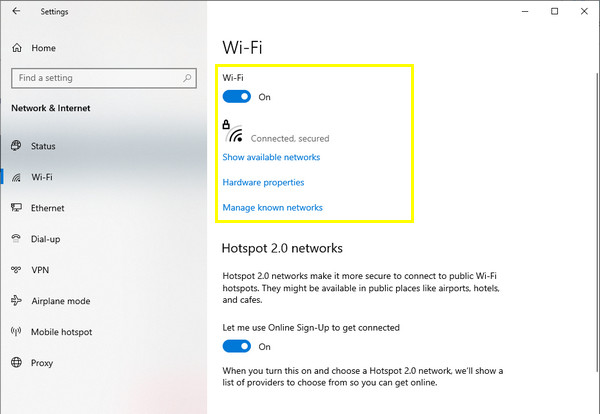
2. Amazon Prime 멤버십을 확인하세요.
다음으로, 멤버십이 활성 상태인지 확인하세요. 그렇지 않으면 반드시 재생 오류가 발생하게 됩니다. Amazon 웹사이트에서 멤버십 상태를 확인할 수 있습니다. 또는 대부분의 경우 간단히 새로 고치면 Prime 비디오 오류 코드 5004가 해결됩니다. 그렇지 않은 경우 Amazon Prime 계정에서 로그아웃하고 잠시 기다린 후 다시 로그인하여 확인하세요. 영상이 잘 재생된다면.
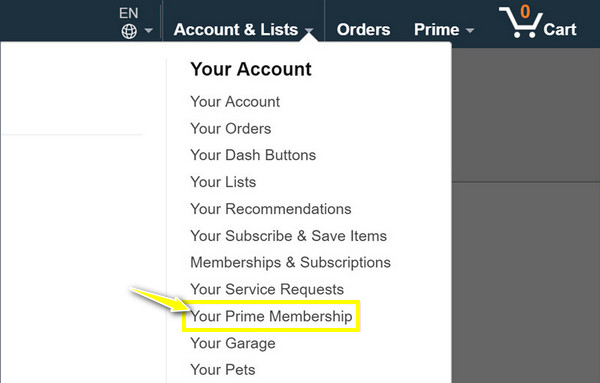
3. 모든 캐시와 쿠키를 제거합니다.
시간이 지남에 따라 캐시 데이터와 쿠키가 쌓여 브라우저에 충돌이 발생하고 웹사이트와 스트리밍 플랫폼에 영향을 미칠 수 있습니다. 따라서 손상된 캐시와 쿠키를 삭제하면 웹 브라우저를 깨끗한 상태로 만들 수 있습니다. 또는 다른 브라우저에서 Amazon Prime Video를 열어 브라우저 관련 문제로 인해 Amazon 오류 코드 5004가 발생하는지 확인할 수 있습니다.
1 단계.PC의 Chrome 브라우저 내에서 "더보기" 옵션 버튼을 클릭한 후 "인터넷 사용 기록 삭제"를 선택하세요.
2 단계.새 창에서 기간을 '전체'로 설정하고 각 상자를 클릭하여 아래에서 삭제하려는 정보를 결정하세요. 완료하려면 "데이터 지우기" 버튼을 클릭하세요.
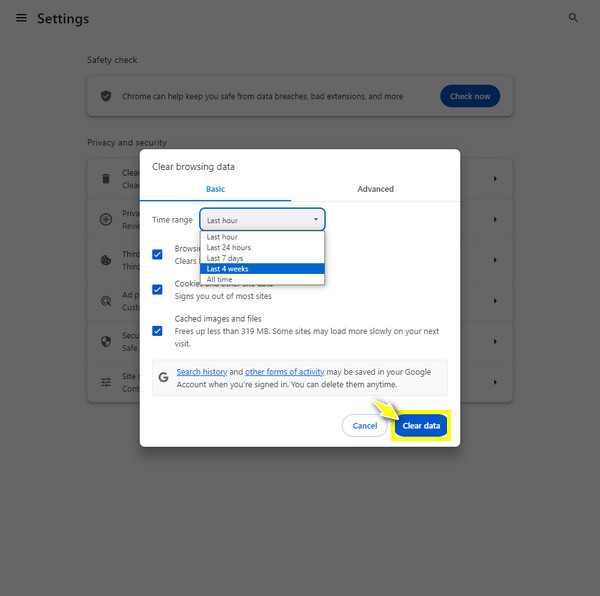
4. Amazon 앱을 다시 설치하세요.
일부의 경우 사소한 문제로 인해 앱을 다시 설치하면 Amazon 오류 코드 5004를 수정할 수 있습니다. 다른 스트리밍 플랫폼과 마찬가지로 Amazon Prime Video 앱도 오류를 유발하는 버그와 결함에 취약합니다. 따라서 업그레이드된 버전을 얻으려면 앱을 다시 설치하는 것이 좋습니다.
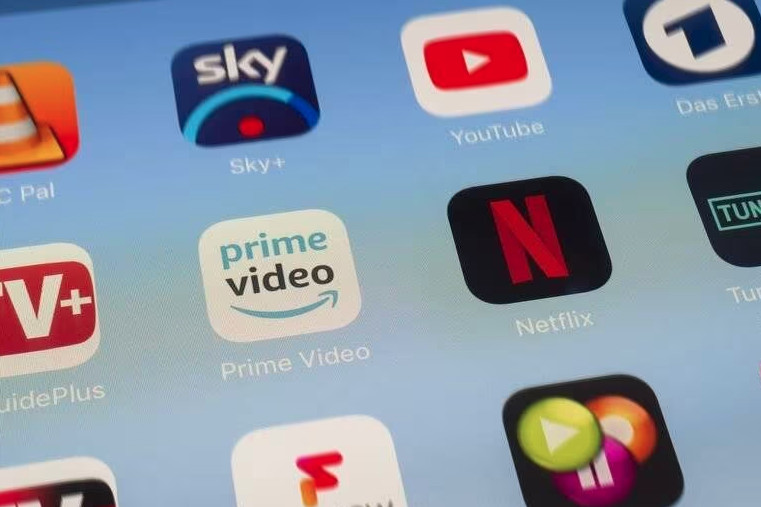
5. 설치된 바이러스 백신 프로그램을 비활성화합니다.
장치에서 바이러스 백신 보안 소프트웨어를 활성화하면 장치 네트워크가 변경됩니다. 바이러스 백신 프로그램 외에도 VPN, 프록시 및 방화벽도 포함되어 있어 바이러스 백신이 연결을 차단하는 동안 서버 액세스에 문제를 일으킬 수 있으며 이로 인해 Amazon 오류 코드 5004가 발생합니다. 보안 프로그램을 제거하거나 프록시 또는 VPN을 비활성화할 수 있습니다.
1 단계."Windows 시작" 메뉴에서 "설정"을 연 다음 다른 섹션 중에서 "네트워크 및 인터넷"을 선택합니다.
2 단계.왼쪽 패널에서 "프록시"로 이동하여 "자동으로 설정 검색" 스위치 버튼을 클릭하여 끕니다.
3단계."수동 프록시 설정"에서 "프록시 서버 사용"을 비활성화합니다. 나중에 컴퓨터를 다시 시작하여 '이 비디오 파일을 재생할 수 없습니다'라는 메시지가 수정되는지 확인하세요.
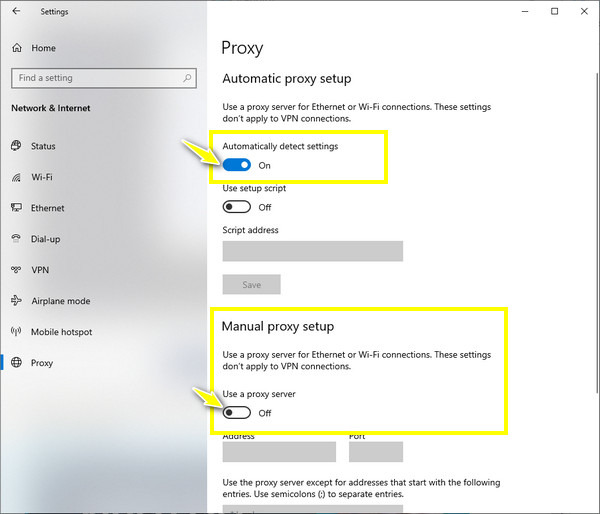
6. Amazon Prime Video를 저장하여 오프라인으로 시청하기
반면, Amazon Prime의 오류 코드 5004와 같은 많은 재생 문제가 발생할 가능성이 훨씬 높기 때문에 온라인 대신 오프라인으로 시청하는 것을 선호한다면 지금 콘텐츠를 저장하세요! Windows 및 Mac 시스템의 경우 동영상 세부정보 페이지 아래에 '다운로드' 버튼이 표시되면 오프라인으로 쉽게 시청할 수 있습니다.
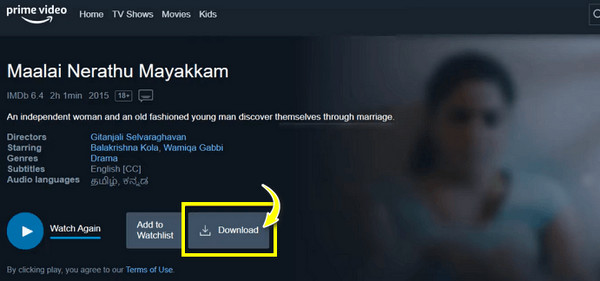
iOS 및 Android의 경우 품질을 선택하고 "다운로드 시작" 버튼을 클릭해야 합니다. 다운로드가 완료되면 "오프라인" 페이지로 이동됩니다.
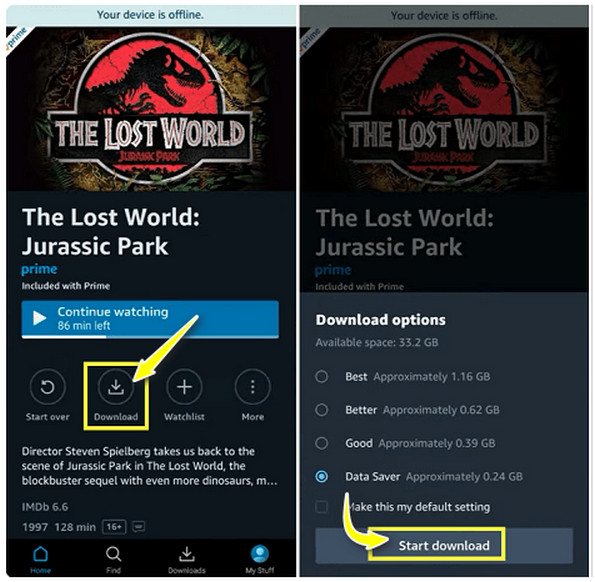
손상된 Amazon 비디오를 복구하는 빠른 방법
이제 Amazon 오류 코드 5004를 수정하는 일반적인 원인과 솔루션을 알았으므로 다운로드한 후에도 여전히 손상된 비디오를 볼 수 있습니다. 이 경우 다음과 같은 복구 소프트웨어 지원이 필요합니다. AnyRec 비디오 수리. 이 프로그램은 크기에 관계없이 손상되거나 재생 불가능한 Amazon Prime 비디오를 복구할 수 있습니다. 다운로드, 전송 또는 편집으로 인해 비디오가 손상되더라도 복구 도구를 사용하면 해당 콘텐츠를 효율적으로 저장할 수 있습니다. 또한 고급 AI의 도움으로 Amazon 오류 5004를 수정할 수 있어 모든 비디오에 대한 고품질 복구를 보장합니다.

원본 고품질로 Amazon Prime 비디오를 빠르게 복구하십시오.
비디오 파일의 구조, 품질 및 무결성을 변경하지 않고 유지하세요.
손상되고 손상되어 재생할 수 없는 비디오와 손상된 파일을 신속하게 해결합니다.
내보낼 형식, 품질 및 기타 설정을 지정할 수 있습니다.
1 단계.AnyRec Video Repair를 실행한 후 첫 번째 "추가" 버튼을 사용하여 오류 코드 5004가 있는 손상된 Amazon 비디오를 열고, 오른쪽 "추가" 버튼은 샘플 비디오용입니다.

2 단계.프로세스를 시작하려면 중간 위치의 "복구" 버튼을 클릭하세요. 신속하게 완료되므로 "미리보기" 버튼을 클릭하여 볼 때까지 더 이상 기다릴 필요가 없습니다.

3단계.비트 전송률, 기간, 해상도 등 모든 매개변수를 확인한 후 종횡비및 기타 항목이 귀하에게 이상적이라면 "저장" 버튼을 클릭하세요.

FAQs
-
어떤 솔루션으로도 Amazon 오류 코드 5004를 수정하지 못한 경우에는 어떻게 됩니까?
이메일이나 고객 서비스 페이지를 통해 Amazon 고객 지원 센터에 문의하는 것이 가장 좋습니다. 오류 코드 5004를 수정하는 데 도움이 될 수 있는 추가 정보나 솔루션이 제공됩니다.
-
저장된 Amazon Prime 비디오는 고품질입니까?
예. 그러나 Windows 및 Mac에 Amazon 비디오를 저장하는 경우 품질은 최대 720p이며 더 높은 해상도로 오프라인으로 스트리밍할 수 있는 다른 옵션은 없습니다. Amazon 비디오를 모바일에 저장하는 동안 Good에서 Best까지 품질을 선택할 수 있는 옵션이 제공됩니다.
-
Amazon 오류 코드 5004를 수정하기 위해 Android의 캐시를 어떻게 제거할 수 있습니까?
설정 앱으로 이동하여 앱을 선택한 다음 모두 보기를 눌러 옵션을 확장합니다. Amazon 앱을 선택하고 스토리지 및 캐시를 누른 다음 캐시 지우기 버튼을 누르세요.
-
Amazon Prime의 오프라인 비디오는 얼마나 오래 유지됩니까?
동영상을 다운로드하면 30일 이내에 시청을 시작할 수 있습니다. 동영상 시청을 시작하면 48시간 후에 동영상이 만료됩니다.
-
멤버십이 만료된 후에도 Amazon Prime에서 다운로드한 비디오를 계속 시청할 수 있습니까?
아니요. 멤버십이 만료된 후에는 멤버십을 다시 구매하거나 구독하지 않는 한 Prime에서 어떤 동영상도 시청할 수 없습니다.
결론
이상으로 Amazon 오류 코드 5004를 수정하는 솔루션에 대한 논의가 끝났습니다! 특히 콘텐츠를 보고 싶어 하는 경우 짜증스러울 수 있지만 약간의 인내와 간단한 수정을 통해 해결할 수 있는 단기적인 문제일 뿐이라는 것을 알 수 있습니다. 모든 수정 사항 중에서 Prime 비디오만 다운로드하여 손상되었음을 확인했다고 가정합니다. 이런 경우에는 다음이 필요합니다. AnyRec 비디오 수리 손상된 모든 비디오 파일을 몇 초 만에 수정합니다. 지금 다운로드하여 손상된 비디오 다운로드를 모두 해결하세요!
